Рекламное объявление
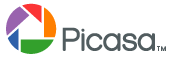 Google-х Picasa Вероятно, это один из лучших доступных менеджеров фотографий, поскольку он упрощает организацию, управление и обмен фотографиями. Его постоянно растущая популярность может быть объяснена его простотой и удобством использования. Picasa 2 в настоящее время доступна как скачать для Windows и Linux, но ожидается выпуск версии для Mac в ближайшее время.
Google-х Picasa Вероятно, это один из лучших доступных менеджеров фотографий, поскольку он упрощает организацию, управление и обмен фотографиями. Его постоянно растущая популярность может быть объяснена его простотой и удобством использования. Picasa 2 в настоящее время доступна как скачать для Windows и Linux, но ожидается выпуск версии для Mac в ближайшее время.
Вот несколько советов пользователям Picasa по эффективному управлению своими коллекциями фотографий:
1. Отметьте свои фотографии, используя ключевые слова
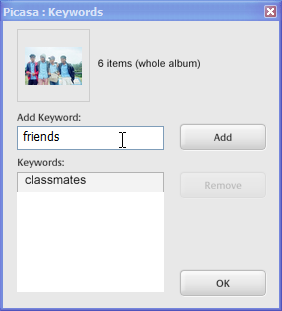
Выберите несколько фотографий (используйте CTRL + клик) и нажмите CTRL + K, чтобы добавить ключевые слова к вашим фотографиям. Это может очень помочь в сортировке и поиске фотографии позже.
2. Геотег Фотографии с использованием Google Планета Земля
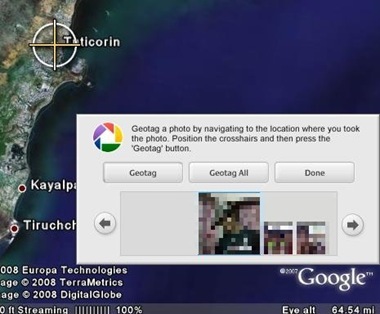
Если на вашем компьютере установлена программа Google Планета Земля, геотеггинг ваших фотографий - это просто. Выберите фотографии, перейдите к Инструменты >> Геотег >> Геотег с помощью Google Планета Земля перейдите к месту, где были сделаны фотографии. Поместите перекрестие в Google Планета Земля после достижения местоположения, нажмите Geotag, и все готово!
3. Загрузить фотографии на Flickr из Picasa
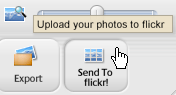
Хорошо, вы можете загрузить свои фотографии в Веб-альбомы Picasa из Picasa, но что если Flickr твой любимый? Вы не можете использовать Picasa для загрузки фотографий на Flickr, но есть помощь стороннего инструмента.
Picasa2Flickr как он называется, и он добавляет кнопку «Отправить на Flickr» в Picasa. Нажмите на нее, авторизуйтесь, и затем вы сможете загружать фотографии в Flickr прямо из Picasa.
4. Пакетное редактирование фотографий
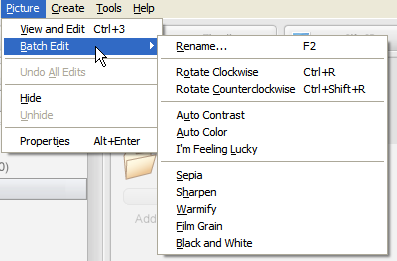
Если вы хотите редактировать несколько фотографий одновременно в Picasa, используйте сочетание клавиш CTRL + щелчок, чтобы выбрать их все. Затем используйте опцию Фотографии >> Пакетное редактирование из панели меню, чтобы применить эффекты ко всем фотографиям, которые вы выбрали.
5. Опубликовать в Blogger, экспортировать как HTML-страницы
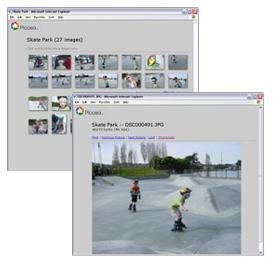
Помимо загрузки фотографий в веб-альбомы Picasa, Picasa позволяет легко загружать фотографии в блог, размещенный в службе Blogger Google. Используйте параметры из инструменты меню, чтобы поделиться своими фотографиями с другими в своем блоге Blogger.
Picasa также может создавать страницы галереи HTML для вас локально, вы можете делиться ими на компьютерах. Проще просматривать фотографии в браузере. Использовать Создайте меню для экспорта фотографий в виде HTML-страницы галереи.
6. Подарочный компакт-диск только с выбранными фотографиями

При создании подарочных компакт-дисков в Picasa существует только одна возможность: на подарочный компакт-диск можно добавить только целую папку, а не отдельные фотографии. Хотя есть обходной путь, вот как:
Сделайте это для фотографий, которые вы не хотите включать в подарочный компакт-диск: щелкните правой кнопкой мыши на фотографиях, которые вы хотите исключить, и выберите Спрятать из меню, которое появляется. Сделав это для всех фотографий, нажмите Подарочный CD опция на панели инструментов, чтобы записать диск только с этими конкретными фотографиями.
7. Сделать фото черно-белое

Пять подробных процедур для создания черно-белых копий ваших фотографий хорошо объяснены Вот.
8. Быстрее Масштабирование
При просмотре одной фотографии в Picasa вы можете увеличить ее, используя колесо прокрутки мыши. Или есть еще более быстрый способ масштабирования: используйте левую кнопку мыши, нарисуйте диагональную линию на фотографии, и она мгновенно увеличивается.
9. Полноэкранный просмотр фотографий
Наведите курсор на фотографию, нажмите CTRL, а затем ALT. Полноэкранный просмотр изображения отображается сразу.
10. Ярлыки Picasa
В Picasa есть ярлыки для почти всех других действий, вы можете увидеть список здесь. Убедитесь, что вы освоили их. Они действительно могут пригодиться. Некоторые из моих любимых:
- Ctrl-A: выбрать все фотографии в альбоме
- Ctrl-1: просмотр фотографий в виде миниатюр
- Ctrl-2: просмотр фотографий в виде больших миниатюр
- F11: использовать Picasa в полноэкранном режиме
- Ctrl-4: запустить слайд-шоу
- Ctrl-3: открыть изображение в «режиме редактирования»
- Ctrl-Shift-H: перевернуть изображение по горизонтали
- Ctrl-Shift-V: перевернуть изображение по вертикали
- Ctrl-Shift-B: добавить черно-белый эффект
16-летний технарь, ученик средней школы, блогер и внештатный журналист из Индии. Он пишет о компьютерах и программном обеспечении в Killer Tech Tips.